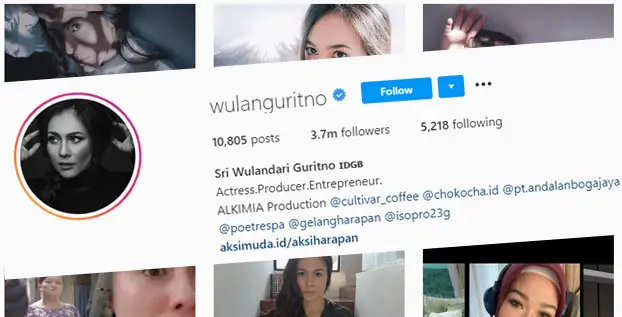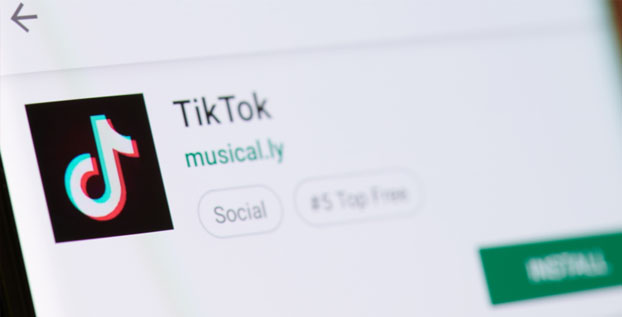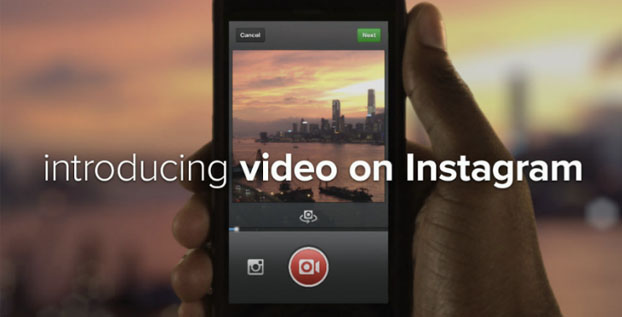Bagaimana Cara Cek Direct Message (DM) Instagram di PC?

Cara cek DM Instagram di PC – Saat ini, Instagram sudah banyak digunakan orang di hampir seluruh dunia. Aplikasi populer untuk berbagi foto ini sekarang tidak hanya untuk berbagi foto tapi punya fungsi penting lainnya.
Fungsi penting tersebut adalah menjadi tempat untuk menjelajahi banyak produk baru, berbagi ide dan terhubung dengan pengguna lainnya dengan cara saling mengirim dan menerima pesan pribadi (DM).
Apa itu Direct Message or DM di Instagram?

Direct message atau lebih dikenal dengan DM atau pesan pribadi ini merupakan suatu opsi dalam Instagram yang memungkinkan kamu untuk mengirim pesan secara pribadi kepada pengguna Instagram lain, atau mengirim pesan ke grup Instagram.
Tidak hanya itu, kamu juga bisa mengirim foto dan video secara pribadi, berbagi links, menyukai postingan, memberitahukan lokasi, hastags, bahkan hingga menghapus pesan yang telah dikirim.
Langkah-Langkah untuk Mengecek Pesan Pribadi di Instagram Melalui Dekstop Komputer
Membuka Instagram melalui smartphone tentunya sangat mudah. Rata-rata ukuran smartphone yang ada saat ini juga sangat mudah dibawa kemana saja. Kita bisa terus terhubung dengan orang-orang yang kita cintai dengan berkirim pesan atau bahkan menelepon kapan saja.
Saat kita ingin mengakses social media juga mudah dan sangat simple. Secara keseluruhan, smartphone kamu memiliki fungsi yang hampir sama dengan computer.
Meskipun segala kemudahan ditawarkan oleh smartphone , menggunakan computer untuk membuka aplikasi Instagram juga bisa dilakukan. Kamu bisa membayangkan, saat membuka aplikasi Instagram dengan tampilan layar yang besar dan keyboard yang luas, tentunya berkirim pesan pribadi hingga memposting foto dan menjelajahi berbagai foto di Instagram akan lebih seru.
Jadi, jika kamu ingin mencoba menggunakan computer desktop untuk mengecek pesan pribadi di Instagram, tentunya kamu harus menginstal terlebih dulu aplikasi Instagram untuk PC.
Dengan begitu, kamu akan lebih mudah untuk mengirim pesan pribadi melalui PC. Langkah-langkah yang dapat dilakukan sangat mudah, berikut ulasannya:
Gunakan Instagram untuk Windows 10
- Download aplikasi Instagram untuk aplikasi Windows dari aplikasi store
- Install dan Run program ini di computer (PC)
- Klik icon direct message untuk mengirim pesan pribadi kepada pengguna Instagram yang hendak dituju
- Untuk mengecek pesan, klik tanda panah dan mulai buat percakapan sebelum mengirimkan pesan
Gunakan Instagram untuk PC via BlueStacks
BlueStacks adalah aplikasi Android yang populer untuk PC (juga dapat digunakan pada Macbook), aplikasi ini juga bisa didownload secara gratis. Dengan Bluestacks, aplikasi Android bisa berfungsi dalam computer PC. Adapun langkah penggunaanya sebagai berikut:
- Download dan instal aplikasi Bluestacks di desktop atau Mac milikmu.
- Klik “finish” ketika proses instal telah lengkap
- Kamu akan melihat welcome screen, kemudian klik di bagian tombol panah kanan
- Kemudian, kamu akan diarahkan ke kunci akun Google
- Selesaikan setup yang diperlukan dan klik “Search”
- Di bagian search bar, ketikan Instagram dan klik di bagian ikon applikasinya segera mungkin setelah muncul.
- Setelah menemukan aplikasi Instagram, lakukan Instal aplikasi tersebut
- Launch aplikasi Instagram tersebut dan secara otomatis, Instagram bisa dibuka di computer PC kamu
- Gunakan Instagram di PC sama hal nya seperti menggunakan Instagram di smartphone, dengan tampilan layar yang lebih besar tentunya.
- Jika ingin mengirimkan DM atau pesan pribadi, maka klik ikon panah dan mulai percakapan
Baca juga dong : Cara Mengamankan Akun Instagram Agar Tidak Mudah Dihack
Gunakan Ekstensi Chrome “Web for Instagram plus DM”
Kalau kamu nggak mau ribet, kamu bisa install ekstensi Chrome yang bernama “Web for Instagram plus DM“. Kamu cukup install dan login ke akun Instagram kamu. Dijamin kamu bisa membuka Direct Message Instagram di PC dengan mudah melalui ekstensi ini.
Unduh ekstensi berikut : https://chrome.google.com/webstore/detail/web-for-instagram-plus-dm/dgkhjjcoidmkfegigfdedmafpfemccpk
Membuka aplikasi Instagram memang lebih memuaskan jika tampilan layar lebih luas, agar setiap foto yang diposting dapat terlihat jelas.
Selain itu, bagi kamu yang cukup sibuk di kantor, cara cek direct message Instagram di komputer (PC) bisa menjadi alternatif cara untuk tetap terhubung, ketika smartphone belum bisa digunakan di waktu kerja.